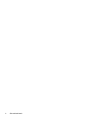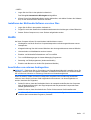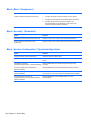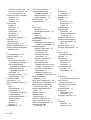HP Pavilion dm4-1300 Entertainment Notebook PC series Benutzerhandbuch
- Typ
- Benutzerhandbuch

HP Pavilion Notebook
Benutzerhandbuch

© Copyright 2010 Hewlett-Packard
Development Company, L.P.
Microsoft und Windows sind in den USA
eingetragene Marken der Microsoft
Corporation. Bluetooth ist eine Marke ihres
Inhabers und wird von Hewlett-Packard
Company in Lizenz verwendet. Das SD
Logo ist eine Marke ihres Inhabers.
HP haftet nicht für technische oder
redaktionelle Fehler oder Auslassungen in
diesem Dokument. Ferner übernimmt sie
keine Haftung für Schäden, die direkt oder
indirekt auf die Bereitstellung, Leistung und
Nutzung dieses Materials zurückzuführen
sind. HP haftet – ausgenommen für die
Verletzung des Lebens, des Körpers, der
Gesundheit oder nach dem
Produkthaftungsgesetz – nicht für Schäden,
die fahrlässig von HP, einem gesetzlichen
Vertreter oder einem Erfüllungsgehilfen
verursacht wurden. Die Haftung für grobe
Fahrlässigkeit und Vorsatz bleibt hiervon
unberührt.
Inhaltliche Änderungen dieses Dokuments
behalten wir uns ohne Ankündigung vor.
Die Informationen in dieser
Veröffentlichung werden ohne Gewähr für
ihre Richtigkeit zur Verfügung gestellt.
Insbesondere enthalten diese
Informationen keinerlei zugesicherte
Eigenschaften. Alle sich aus der
Verwendung dieser Informationen
ergebenden Risiken trägt der Benutzer.
Die Garantien für HP Produkte und
Services werden ausschließlich in der zum
Produkt bzw. Service gehörigen
Garantieerklärung beschrieben. Aus dem
vorliegenden Dokument sind keine
weiterreichenden Garantieansprüche
abzuleiten.
Zweite Ausgabe: August 2010
Erste Ausgabe: April 2010
Teilenummer des Dokuments: 609891-042
Produkthinweis
In diesem Benutzerhandbuch werden die
Funktionen beschrieben, die von den
meisten Modellen unterstützt werden.
Einige Funktionen sind auf Ihrem Computer
möglicherweise nicht verfügbar.
Die aktuellen Informationen im
Benutzerhandbuch
finden Sie auf der
HP Website unter
http://www.hp.com/
support.

Sicherheitshinweis
VORSICHT! Um eventuelle Verbrennungen oder eine Überhitzung des Computers zu vermeiden,
stellen Sie den Computer nicht direkt auf Ihren Schoß, und blockieren Sie die Lüftungsschlitze nicht.
Verwenden Sie den Computer nur auf einer festen, ebenen Oberfläche. Vermeiden Sie die
Blockierung der Luftzirkulation durch andere feste Objekte, wie beispielsweise einen in unmittelbarer
Nähe aufgestellten Drucker, oder durch weiche Objekte, wie Kissen, Teppiche oder Kleidung. Das
Netzteil sollte außerdem während des Betriebs nicht in Kontakt mit der Haut oder weichen
Oberflächen, wie Kissen, Teppichen oder Kleidung, kommen. Der Computer und das Netzteil
entsprechen den Temperaturgrenzwerten für dem Benutzer zugängliche Oberflächen, die durch den
internationalen Standard für die Sicherheit von Einrichtungen der Informationstechnik (IEC 60950)
definiert sind.
iii

iv Sicherheitshinweis

Inhaltsverzeichnis
1 Funktionen ....................................................................................................................................................... 1
Hardwarekomponenten ........................................................................................................................ 1
Komponenten an der Oberseite ........................................................................................... 1
TouchPad ............................................................................................................ 1
LEDs ................................................................................................................... 2
Betriebstaste und Fingerabdruck-Lesegerät ....................................................... 3
Tasten ................................................................................................................. 4
Komponenten an der Vorderseite ........................................................................................ 5
Komponenten an der rechten Seite ..................................................................................... 5
Komponenten an der linken Seite ........................................................................................ 6
Displaykomponenten ........................................................................................................... 8
Komponenten an der Unterseite .......................................................................................... 9
Wireless-Antennen .............................................................................................................. 9
Zusätzliche Hardwarekomponenten .................................................................................. 11
Etiketten ............................................................................................................................................. 11
2 Netzwerk ........................................................................................................................................................ 13
Verwenden von Wireless-Geräten ..................................................................................................... 13
Symbole für Wireless- und Netzwerkstatus ....................................................................... 14
Verwenden der Wireless-Bedienelemente ........................................................................ 14
Verwenden der Wireless-Aktionstaste ............................................................................... 14
Verwenden der HP Wireless Assistant-Software ............................................................... 15
Verwenden der Bedienelemente des Betriebssystems ..................................................... 15
Verwenden eines WLAN .................................................................................................................... 15
Einrichten eines WLAN ...................................................................................................... 16
Schutz des WLAN .............................................................................................................. 16
Verbindungsherstellung mit einem WLAN ......................................................................... 17
Roaming in einem anderen Netzwerk ................................................................................ 18
Verwenden von HP UMTS (bestimmte Modelle) ................................................................................ 18
Einsetzen einer SIM-Karte ................................................................................................. 19
Entfernen einer SIM-Karte ................................................................................................. 20
Verwenden von Bluetooth Geräten .................................................................................................... 21
Bluetooth und gemeinsame Nutzung der Internetverbindung ........................................... 21
Beheben von Wireless-Verbindungsproblemen ................................................................................. 21
Keine WLAN-Verbindung ................................................................................................... 21
Verbindung mit einem gewünschten WLAN-Netzwerk nicht möglich ................................ 22
Netzwerksymbol wird nicht angezeigt ................................................................................ 22
Aktuelle Sicherheitscodes für WLAN-Netzwerk nicht verfügbar ........................................ 23
v

Schwache WLAN-Verbindung ........................................................................................... 23
Verbindung zum Wireless-Router nicht möglich ................................................................ 24
Verbindungsherstellung mit einem lokalen Netzwerk (LAN) .............................................................. 24
3 Zeigegeräte und Tastatur ............................................................................................................................. 26
Verwenden der Zeigegeräte ............................................................................................................... 26
Festlegen der Einstellungen für Zeigegeräte ..................................................................... 26
Verwenden des TouchPad ................................................................................................ 26
Ein- und Ausschalten des TouchPad ................................................................ 26
Navigieren ......................................................................................................... 26
Auswählen ......................................................................................................... 27
TouchPad-Bewegungen .................................................................................... 28
Bildlauf .............................................................................................. 28
Pinch/Zoom ...................................................................................... 28
Anschließen einer externen Maus ..................................................................................... 29
Verwenden der Aktionstasten ............................................................................................................ 29
Verwenden der fn-Tastenkombinationen ........................................................................................... 30
Reinigen des TouchPad und der Tastatur .......................................................................................... 31
4 Multimedia ..................................................................................................................................................... 33
Multimedia-Funktionen ....................................................................................................................... 33
Beschreibung der Multimedia-Komponenten ..................................................................... 33
Verwenden der Funktionen zur Medienwiedergabe .......................................................... 35
Verwenden der Aktionstasten für die Medienwiedergabe ................................. 35
Multimedia-Software ........................................................................................................................... 35
Öffnen vorinstallierter Multimedia-Software ....................................................................... 36
Verwenden der HP MediaSmart Software ......................................................................... 36
Verwenden anderer Multimedia-Software ......................................................................... 36
Installieren der Multimedia-Software von einer Disc .......................................................... 37
Audio .................................................................................................................................................. 37
Anschließen von externen Audiogeräten ........................................................................... 37
Überprüfen der Audiofunktionen ........................................................................................ 38
Audioausgangsbuchse (Kopfhörer) ................................................................................... 38
Audioeingangsbuchse (Mikrofon) ...................................................................................... 38
Video .................................................................................................................................................. 39
Verwenden des Anschlusses für einen externen Monitor .................................................. 39
Anschließen eines HDMI-Geräts ....................................................................................... 39
Konfigurieren der Audiofunktionen für HDMI (bestimmte Modelle) ................... 40
Optisches Laufwerk ............................................................................................................................ 40
Anzeigen von Informationen über das installierte optische Laufwerk ................................ 40
Verwenden von optischen Discs (CDs, DVDs und BDs) ................................................... 41
Auswählen der richtigen Disc (CDs, DVDs und BDs) ........................................................ 41
CD-R-Discs ....................................................................................................... 42
vi

CD-RW-Discs .................................................................................................... 42
DVD±R-Discs .................................................................................................... 42
DVD±RW-Discs ................................................................................................. 42
LightScribe DVD+R-Discs ................................................................................. 43
Blu-ray Discs (BDs) ........................................................................................... 43
Wiedergeben einer CD, DVD oder BD .............................................................................. 43
Konfigurieren der automatischen Wiedergabe .................................................................. 44
Ändern der DVD-Regionseinstellungen ............................................................................. 44
Beachten des Urheberrechtsvermerks .............................................................................. 45
Kopieren einer CD oder DVD ............................................................................................ 45
Erstellen (Brennen) einer CD, DVD oder BD ..................................................................... 45
Entnehmen einer optischen Disc (CD, DVD oder BD) ....................................................... 46
Fehlerbeseitigung .............................................................................................................. 47
Das Medienfach lässt sich zum Entnehmen einer CD, DVD oder BD nicht
öffnen ................................................................................................................ 47
Der Computer erkennt das optische Laufwerk nicht ......................................... 48
Verhindern einer Unterbrechung der Wiedergabe ............................................ 49
Eine Disc kann nicht wiedergegeben werden ................................................... 49
Eine Disc wird nicht automatisch wiedergegeben ............................................. 50
Ein Film wird abgebrochen, nicht richtig angezeigt oder springt ....................... 50
Ein Film wird auf einem externen Anzeigegerät nicht angezeigt ...................... 51
Der Brennvorgang auf eine Disc wird nicht gestartet oder abgebrochen,
bevor er abgeschlossen ist ............................................................................... 51
Ein Gerätetreiber muss erneut installiert werden .............................................. 51
Erhalten der aktuellsten HP Gerätetreiber ........................................ 52
Erhalten der aktuellsten Windows Gerätetreiber .............................. 52
Webcam ............................................................................................................................................. 52
Anpassen der Webcam-Einstellungen ............................................................................... 53
5 Energieverwaltung ........................................................................................................................................ 54
Einstellen der Energieoptionen .......................................................................................................... 54
Verwenden von Energiesparmodi ...................................................................................... 54
Einleiten und Beenden des Energiesparmodus ................................................ 54
Einleiten und Beenden des Ruhezustands ....................................................... 55
Verwenden der Energieanzeige ........................................................................................ 55
Verwenden von Energiesparplänen ................................................................................... 55
Anzeigen des aktuellen Energiesparplans ........................................................ 56
Auswählen eines anderen Energiesparplans .................................................... 56
Anpassen des Energiesparplans ...................................................................... 56
Einrichten des Kennwortschutzes für die Reaktivierung .................................................... 56
Anschließen an die externe Netzstromversorgung ............................................................................ 56
Anschließen des Netzteils ................................................................................................. 57
Testen eines Netzteils ....................................................................................................... 58
Verwenden des Akkus ........................................................................................................................ 58
vii

Beschreibung der Akkus .................................................................................................... 59
Informationen zum Akku unter Hilfe und Support .............................................................. 59
Verwenden von Akku-Test ................................................................................................. 59
Anzeigen des Akkuladestands ........................................................................................... 59
Einsetzen und Entfernen des Akkus .................................................................................. 59
Aufladen des Akkus ........................................................................................................... 61
Maximieren der Akkunutzungsdauer ................................................................................. 62
Niedriger Akkuladestand .................................................................................................... 62
Feststellen eines niedrigen Akkuladestands ..................................................... 62
Beheben eines niedrigen Akkuladestands ........................................................ 62
Beheben eines niedrigen Akkuladestands, wenn eine externe
Stromquelle vorhanden ist ................................................................ 63
Beheben eines niedrigen Akkuladestands, wenn ein
aufgeladener Akku verfügbar ist ....................................................... 63
Beheben eines niedrigen Akkuladestands, wenn keine
Stromquelle verfügbar ist .................................................................. 63
Beheben eines niedrigen Akkuladestands, wenn der Computer
den Ruhezustand nicht beenden kann ............................................. 63
Kalibrieren eines Akkus ..................................................................................................... 63
Schritt 1: Akku vollständig aufladen .................................................................. 63
Schritt 2: Ruhezustand und Energiesparmodus deaktivieren ........................... 64
Schritt 3: Akku entladen .................................................................................... 64
Schritt 4: Akku vollständig aufladen .................................................................. 65
Schritt 5: Ruhezustand und Energiesparmodus reaktivieren ............................ 65
Einsparen von Akkuenergie ............................................................................................... 65
Aufbewahren von Akkus .................................................................................................... 66
Entsorgen eines gebrauchten Akkus ................................................................................. 66
Austauschen des Akkus .................................................................................................... 66
Umschalten zwischen Grafikmodi (bestimmte Modelle) ..................................................................... 66
Ausschalten des Computers .............................................................................................................. 67
6 Laufwerke ...................................................................................................................................................... 68
Anzeigen von Informationen über installierte Laufwerke .................................................................... 68
Umgang mit Laufwerken .................................................................................................................... 68
Erhöhen der Festplattenleistung ........................................................................................................ 69
Verwenden der Defragmentierung ..................................................................................... 69
Verwenden der Datenträgerbereinigung ............................................................................ 70
Verwenden von HP ProtectSmart Hard Drive Protection ................................................................... 70
Ermitteln des Status von HP ProtectSmart Hard Drive Protection .................................... 70
Verwenden der Software HP ProtectSmart Hard Drive Protection .................................... 71
Austauschen der Festplatte ................................................................................................................ 72
7 Externe Geräte .............................................................................................................................................. 77
Verwenden eines USB-Geräts ........................................................................................................... 77
viii

Anschließen eines USB-Geräts ......................................................................................... 77
Entfernen eines USB-Geräts ............................................................................................. 77
Verwenden eines eSATA-Geräts ....................................................................................................... 78
Anschließen eines eSATA-Geräts ..................................................................................... 78
Entfernen eines eSATA-Geräts ......................................................................................... 78
8 Externe Speicherkarten ................................................................................................................................ 80
Verwenden von Karten für den Steckplatz für digitale Medien ........................................................... 80
Einsetzen einer digitalen Karte .......................................................................................... 80
Entfernen einer digitalen Karte .......................................................................................... 81
9 Speichermodule ............................................................................................................................................ 82
Hinzufügen oder Austauschen der Speichermodule .......................................................................... 82
Einsetzen oder Ersetzen eines Speichermoduls im Speichererweiterungssteckplatz ....... 82
Aufrüsten eines Speichermoduls im primären Speichersteckplatz .................................... 85
10 Sicherheit ..................................................................................................................................................... 89
Schützen des Computers ................................................................................................................... 89
Verwenden von Kennwörtern ............................................................................................................. 89
Einrichten von Kennwörtern in Windows ........................................................................... 90
Einrichten von Kennwörtern in Setup Utility ....................................................................... 91
Administratorkennwort ...................................................................................... 91
Verwalten eines Administratorkennworts ......................................... 92
Eingeben eines Administratorkennworts .......................................... 93
Kennwort für den Systemstart ........................................................................... 93
Verwalten eines Kennworts für den Systemstart .............................. 93
Eingeben eines Kennworts für den Systemstart ............................... 93
Verwenden von Virenschutzsoftware ................................................................................................. 94
Verwenden von Firewall-Software ...................................................................................................... 94
Installieren kritischer Sicherheits-Updates ......................................................................................... 94
Installieren einer optionalen Diebstahlsicherung ................................................................................ 95
Verwenden des Fingerabdruck-Lesegeräts ....................................................................................... 96
Position des Fingerabdruck-Lesegeräts ............................................................................ 96
Registrieren von Fingerabdrücken ..................................................................................... 96
Verwenden des registrierten Fingerabdrucks zur Anmeldung bei Windows ..................... 97
11 HP QuickWeb .............................................................................................................................................. 98
Deaktivieren und Aktivieren von QuickWeb ....................................................................................... 98
12 Setup Utility ................................................................................................................................................. 99
Starten von Setup Utility ..................................................................................................................... 99
Verwenden von Setup Utility .............................................................................................................. 99
ix

Ändern der Sprache von Setup Utility ................................................................................ 99
Navigieren und Auswählen in Setup Utility ...................................................................... 100
Anzeigen von Systeminformationen ................................................................................ 100
Wiederherstellen der Standardeinstellungen in Setup Utility ........................................... 101
Beenden von Setup Utility ............................................................................................... 101
Menüs in Setup Utility ....................................................................................................................... 101
Menü „Main“ (Hauptmenü) ............................................................................................... 102
Menü „Security“ (Sicherheit) ............................................................................................ 102
Menü „System Configuration“ (Systemkonfiguration) ...................................................... 102
Menü „Diagnostics“ (Diagnose) ....................................................................................... 103
13 Software-Updates ..................................................................................................................................... 104
Aktualisieren des BIOS .................................................................................................................... 104
Ermitteln der BIOS-Version ............................................................................................. 104
Herunterladen eines BIOS-Update .................................................................................. 105
Aktualisieren von Programmen und Treibern ................................................................................... 106
14 Sichern und Wiederherstellen ................................................................................................................. 107
Erstellen von Wiederherstellungs-Discs ........................................................................................... 107
Sichern Ihrer Daten .......................................................................................................................... 108
Verwenden von Windows Sichern und Wiederherstellen ................................................ 109
Verwenden von Systemwiederherstellungspunkten ........................................................ 109
Zeitpunkt zum Erstellen von Wiederherstellungspunkten ............................... 110
Erstellen eines Systemwiederherstellungspunkts ........................................... 110
Zurücksetzen auf einen Zustand zu einem früheren Datum und Zeitpunkt .... 110
Wiederherstellen des Systems ......................................................................................................... 110
Wiederherstellen mithilfe der Wiederherstellungs-Discs ................................................. 111
Wiederherstellen von der dedizierten Wiederherstellungspartition (bestimmte Modelle) 111
Index ................................................................................................................................................................. 112
x

1 Funktionen
Hardwarekomponenten
Die Komponenten des Computers können sich je nach Region und Modell unterscheiden. Die
Abbildungen in diesem Kapitel veranschaulichen die Funktionen, die die meisten Computermodelle
aufweisen.
So zeigen Sie eine Liste der auf dem Computer installierten Hardware an:
1. Wählen Sie Start > Systemsteuerung > System und Sicherheit.
2. Klicken Sie im Bereich System auf Geräte-Manager.
Im Geräte-Manager können Sie auch Hardware hinzufügen oder die Gerätekonfiguration ändern.
Komponenten an der Oberseite
TouchPad
Komponente Beschreibung
(1) TouchPad-Ein/Aus-Schalter Schaltet das TouchPad ein oder aus. Drücken Sie zweimal rasch hintereinander
auf den Schalter, um das TouchPad ein- oder auszuschalten.
(2) TouchPad* Zum Bewegen des Zeigers und Auswählen bzw. Aktivieren von Objekten auf dem
Bildschirm.
(3) Linke TouchPad-Taste* Funktioniert wie die linke Taste einer externen Maus.
(4) Rechte TouchPad-Taste* Funktioniert wie die rechte Taste einer externen Maus.
*In dieser Tabelle sind die Werkseinstellungen beschrieben. Wenn Sie die Eigenschaften der Zeigegeräte anzeigen oder
ändern möchten, wählen Sie Start > Geräte und Drucker. Klicken Sie dann mit der rechten Maustaste auf das Symbol, das
Ihren Computer darstellt, und wählen Sie Mauseinstellungen.
Hardwarekomponenten 1

LEDs
Komponente Beschreibung
(1)
Betriebsanzeige
●
Leuchtet weiß: Das Gerät ist eingeschaltet.
●
Blinkt weiß: Der Computer befindet sich im Energiesparmodus.
HINWEIS: Eine weitere Betriebsanzeige befindet sich links am
Computer.
(2)
Stummschalt-LED Leuchtet gelb: Der Lautsprecherton ist ausgeschaltet.
(3)
Wireless-LED
●
Leuchtet weiß: Ein integriertes Wireless-Gerät, z. B. ein WLAN-
Gerät und/oder ein Bluetooth® Gerät, ist eingeschaltet.
HINWEIS: Wireless-Geräte werden werksseitig aktiviert.
●
Leuchtet gelb: Alle Wireless-Geräte sind ausgeschaltet.
(4) LED für die Feststelltaste Leuchtet weiß: Die Feststelltaste ist aktiviert.
(5)
TouchPad-LED Leuchtet gelb: TouchPad ist deaktiviert.
(6) Fingerabdruck-Lesegerät-LED
●
Leuchtet weiß: Der Fingerabdruck konnte erfolgreich gelesen
werden.
●
Leuchtet gelb: Der Fingerabdruck konnte nicht gelesen werden.
2 Kapitel 1 Funktionen

Betriebstaste und Fingerabdruck-Lesegerät
Komponente Beschreibung
(1) Betriebstaste*
●
Wenn der Computer ausgeschaltet ist, kann er mit dieser
Taste eingeschaltet werden.
●
Wenn der Computer eingeschaltet ist, drücken Sie kurz die
Taste, um den Energiesparmodus einzuleiten.
●
Wenn sich der Computer im Energiesparmodus befindet,
drücken Sie die Taste kurz, um den Energiesparmodus zu
beenden.
●
Wenn sich der Computer im Ruhezustand befindet, drücken
Sie die Taste kurz, um den Ruhezustand zu beenden.
Wenn der Computer nicht mehr reagiert und die Windows®
Verfahren zum Herunterfahren nicht wirksam sind, halten Sie die
Betriebstaste mindestens 5 Sekunden lang gedrückt, um den
Computer auszuschalten.
Weitere Informationen zu den Energieeinstellungen finden Sie
unter Start > Systemsteuerung > System und Sicherheit >
Energieoptionen.
(2) Fingerabdruck-Lesegerät Ermöglicht die Anmeldung bei Windows per Fingerabdruck statt
mit einem Kennwort.
*In dieser Tabelle sind die Werkseinstellungen beschrieben. Informationen zum Ändern der Werkseinstellungen finden Sie in
den Benutzerhandbüchern unter Hilfe und Support.
Hardwarekomponenten 3

Tasten
Komponente Beschreibung
(1) esc-Taste Zeigt in Verbindung mit der fn-Taste Systeminformationen an.
(2) fn-Taste Diese Taste zeigt in Verbindung mit der esc-Taste
Systeminformationen an.
(3) Windows Logo-Taste Zeigt das Windows Startmenü an.
(4) Windows Anwendungstaste Blendet das Kontextmenü für Objekte unter dem Cursor ein.
(5) Aktionstasten Zum Ausführen häufig verwendeter Funktionen.
4 Kapitel 1 Funktionen

Komponenten an der Vorderseite
Komponente Beschreibung
(1) Steckplatz für digitale Medien Unterstützt die folgenden Formate von optionalen
digitalen Speicherkarten:
●
Memory Stick (MS)
●
Memory Stick Pro (MSP)
●
MultiMediaCard (MMC)
●
Secure Digital (SD)
●
Secure Digital High Capacity-Speicherkarte (SDHC)
(Standard und Groß)
●
xD-Picture Card (XD)
(2) Lautsprecher (2) Zur Tonausgabe.
Komponenten an der rechten Seite
Komponente Beschreibung
(1) LED am optischen Laufwerk
●
Leuchtet: Auf das optische Laufwerk wird
soeben zugegriffen.
●
Leuchtet nicht: Das optische Laufwerk ist
inaktiv.
(2) Optisches Laufwerk Zum Lesen/Schreiben optischer Discs.
(3)
USB-Anschlüsse (2) Zum Anschließen optionaler USB-Geräte.
Hardwarekomponenten 5

Komponente Beschreibung
(4) Akkuanzeige
●
Leuchtet weiß: Der Computer ist an den
Netzstrom angeschlossen, und der Akku ist
vollständig geladen.
●
Leuchtet gelb: Der Computer ist an den
Netzstrom angeschlossen und der Akku wird
geladen.
●
Blinkt: Ein Akku, der die einzige Stromquelle
des Systems bildet, hat einen niedrigen
Akkuladestand erreicht. Wenn der Akku einen
kritischen Ladestand erreicht hat, blinkt die
Akkuanzeige kontinuierlich.
(5)
Netzanschluss Zum Anschließen eines Netzteils.
Komponenten an der linken Seite
Komponente Beschreibung
(1)
Öffnung für die Diebstahlsicherung Zum Befestigen einer optionalen
Diebstahlsicherung am Computer.
HINWEIS: Die Diebstahlsicherung soll zur
Abschreckung dienen, kann eine missbräuchliche
Verwendung oder einen Diebstahl des Computers
jedoch nicht in jedem Fall verhindern.
(2)
Anschluss für externen Monitor Zum Anschließen eines optionalen externen
Anzeigegeräts wie beispielsweise eines Monitors
oder Projektors an den Computer.
(3)
Audioeingangsbuchse (Mikrofon) Zum Anschließen des Mikrofons eines optionalen
Computer-Headsets oder eines einzelnen Mono-
oder Stereomikrofons.
(4)
Audioausgangsbuchse (Kopfhörer) Zur Tonausgabe, wenn das Gerät an optionale
Stereo-Aktivlautsprecher, Kopfhörer, Ohrhörer, ein
Headset oder an den Audioeingang eines
Fernsehgeräts angeschlossen ist.
6 Kapitel 1 Funktionen

Komponente Beschreibung
(5)
Laufwerksanzeige
●
Leuchtet weiß: Auf das Laufwerk wird in
diesem Moment zugegriffen.
●
Leuchtet gelb: HP ProtectSmart Hard Drive
Protection hat die Festplatte vorübergehend
in die Parkposition gebracht.
(6)
Betriebsanzeige
●
Leuchtet: Das Gerät ist eingeschaltet.
●
Blinkt: Der Computer befindet sich im
Energiesparmodus.
HINWEIS: Eine weitere Betriebsanzeige befindet
sich neben der Betriebstaste.
(7) Lüftungsschlitze (3) Ermöglichen die erforderliche Luftzirkulation zum
Kühlen interner Komponenten.
HINWEIS: Der Lüfter des Computers startet
automatisch, um interne Komponenten zu kühlen
und den Computer vor Überhitzung zu schützen.
Das Ein- und Ausschalten des Lüfters während
des Betriebs ist normal.
(8) RJ-45-Netzwerk-LEDs
●
Leuchtet weiß: Das Netzwerk ist verbunden.
●
Leuchtet gelb: Das Netzwerk überträgt
gerade Daten.
(9)
RJ-45-Netzwerkbuchse Zum Anschließen eines Netzwerkkabels.
(10) HDMI-Anschluss Zum Anschließen eines optionalen HDMI-Geräts.
(11) eSATA-/USB-Combo-Anschluss Zum Anschließen eines optionalen USB-Geräts
oder einer hochleistungsfähigen eSATA-
Komponente, wie beispielsweise einer externen
eSATA-Festplatte.
Hardwarekomponenten 7

Displaykomponenten
Komponente Beschreibung
(1) Schalter für das interne Display Schaltet das Display aus, wenn es bei eingeschaltetem
Computer geschlossen wird.
(2) Webcam-LED Leuchtet weiß: Die Webcam wird gerade verwendet.
(3) Webcam Zum Aufnehmen von Videos und Fotos.
(4) Internes Mikrofon Für Audioaufnahmen.
8 Kapitel 1 Funktionen

Komponenten an der Unterseite
Komponente Beschreibung
(1) Akkufach Enthält den Akku.
(2) Akku-Entriegelungsschieber Gibt den Akku aus dem Akkufach frei.
(3) Lüftungsschlitze (6) Sorgen für die erforderliche Luftzirkulation zum Kühlen interner
Komponenten.
HINWEIS: Der Lüfter des Computers startet automatisch, um
interne Komponenten zu kühlen und den Computer vor
Überhitzung zu schützen. Das Ein- und Ausschalten des Lüfters
während des Betriebs ist normal.
(4) Festplattenschacht Enthält die Festplatte.
(5) Speicher-/WLAN-Modulfach Enthält ein WLAN-Modul, ein WWAN-Modul sowie
Speichermodule.
HINWEIS: Um eine Systemblockierung zu vermeiden,
verwenden Sie nur ein Wireless-Modul, das für die Verwendung
in Ihrem Computer von der Behörde zugelassen ist, die in Ihrem
Land bzw. Ihrer Region für Wireless-Geräte zuständig ist. Wenn
Sie das Modul austauschen und dann eine Warnmeldung
angezeigt wird, entfernen Sie das Modul, um die
Computerfunktionalität wiederherzustellen, und kontaktieren Sie
über „Hilfe und Support“ den technischen Support.
Wireless-Antennen
Bei bestimmten Computer-Modellen senden und empfangen mindestens zwei Antennnen Signale
von einem oder mehreren Wireless-Geräten. Diese Antennen sind außen am Computer nicht
sichtbar.
Hardwarekomponenten 9

Komponente Beschreibung
(1) WLAN-Antennen (2)* Zum Senden und Empfangen von Wireless-Signalen, um mit
WLANs (Wireless Local Area Networks) zu kommunizieren.
(2) WWAN-Antennen (2) (bestimmte Modelle)* Zum Senden und Empfangen von Wireless-Signalen, um mit
WWANs (Wireless Wide-Area Networks) zu kommunizieren.
*Die Antennen sind außen am Computer nicht sichtbar. Achten Sie im Sinne einer optimalen Übertragung darauf, dass sich
keine Gegenstände in unmittelbarer Umgebung der Antennen befinden.
Zulassungshinweise für Ihr Land/Ihre Region finden Sie im Dokument
Hinweise zu Zulassung,
Sicherheit und Umweltverträglichkeit
unter Hilfe und Support.
10 Kapitel 1 Funktionen
Seite wird geladen ...
Seite wird geladen ...
Seite wird geladen ...
Seite wird geladen ...
Seite wird geladen ...
Seite wird geladen ...
Seite wird geladen ...
Seite wird geladen ...
Seite wird geladen ...
Seite wird geladen ...
Seite wird geladen ...
Seite wird geladen ...
Seite wird geladen ...
Seite wird geladen ...
Seite wird geladen ...
Seite wird geladen ...
Seite wird geladen ...
Seite wird geladen ...
Seite wird geladen ...
Seite wird geladen ...
Seite wird geladen ...
Seite wird geladen ...
Seite wird geladen ...
Seite wird geladen ...
Seite wird geladen ...
Seite wird geladen ...
Seite wird geladen ...
Seite wird geladen ...
Seite wird geladen ...
Seite wird geladen ...
Seite wird geladen ...
Seite wird geladen ...
Seite wird geladen ...
Seite wird geladen ...
Seite wird geladen ...
Seite wird geladen ...
Seite wird geladen ...
Seite wird geladen ...
Seite wird geladen ...
Seite wird geladen ...
Seite wird geladen ...
Seite wird geladen ...
Seite wird geladen ...
Seite wird geladen ...
Seite wird geladen ...
Seite wird geladen ...
Seite wird geladen ...
Seite wird geladen ...
Seite wird geladen ...
Seite wird geladen ...
Seite wird geladen ...
Seite wird geladen ...
Seite wird geladen ...
Seite wird geladen ...
Seite wird geladen ...
Seite wird geladen ...
Seite wird geladen ...
Seite wird geladen ...
Seite wird geladen ...
Seite wird geladen ...
Seite wird geladen ...
Seite wird geladen ...
Seite wird geladen ...
Seite wird geladen ...
Seite wird geladen ...
Seite wird geladen ...
Seite wird geladen ...
Seite wird geladen ...
Seite wird geladen ...
Seite wird geladen ...
Seite wird geladen ...
Seite wird geladen ...
Seite wird geladen ...
Seite wird geladen ...
Seite wird geladen ...
Seite wird geladen ...
Seite wird geladen ...
Seite wird geladen ...
Seite wird geladen ...
Seite wird geladen ...
Seite wird geladen ...
Seite wird geladen ...
Seite wird geladen ...
Seite wird geladen ...
Seite wird geladen ...
Seite wird geladen ...
Seite wird geladen ...
Seite wird geladen ...
Seite wird geladen ...
Seite wird geladen ...
Seite wird geladen ...
Seite wird geladen ...
Seite wird geladen ...
Seite wird geladen ...
Seite wird geladen ...
Seite wird geladen ...
Seite wird geladen ...
Seite wird geladen ...
Seite wird geladen ...
Seite wird geladen ...
Seite wird geladen ...
Seite wird geladen ...
Seite wird geladen ...
Seite wird geladen ...
Seite wird geladen ...
Seite wird geladen ...
Seite wird geladen ...
-
 1
1
-
 2
2
-
 3
3
-
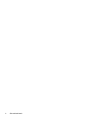 4
4
-
 5
5
-
 6
6
-
 7
7
-
 8
8
-
 9
9
-
 10
10
-
 11
11
-
 12
12
-
 13
13
-
 14
14
-
 15
15
-
 16
16
-
 17
17
-
 18
18
-
 19
19
-
 20
20
-
 21
21
-
 22
22
-
 23
23
-
 24
24
-
 25
25
-
 26
26
-
 27
27
-
 28
28
-
 29
29
-
 30
30
-
 31
31
-
 32
32
-
 33
33
-
 34
34
-
 35
35
-
 36
36
-
 37
37
-
 38
38
-
 39
39
-
 40
40
-
 41
41
-
 42
42
-
 43
43
-
 44
44
-
 45
45
-
 46
46
-
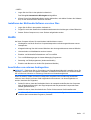 47
47
-
 48
48
-
 49
49
-
 50
50
-
 51
51
-
 52
52
-
 53
53
-
 54
54
-
 55
55
-
 56
56
-
 57
57
-
 58
58
-
 59
59
-
 60
60
-
 61
61
-
 62
62
-
 63
63
-
 64
64
-
 65
65
-
 66
66
-
 67
67
-
 68
68
-
 69
69
-
 70
70
-
 71
71
-
 72
72
-
 73
73
-
 74
74
-
 75
75
-
 76
76
-
 77
77
-
 78
78
-
 79
79
-
 80
80
-
 81
81
-
 82
82
-
 83
83
-
 84
84
-
 85
85
-
 86
86
-
 87
87
-
 88
88
-
 89
89
-
 90
90
-
 91
91
-
 92
92
-
 93
93
-
 94
94
-
 95
95
-
 96
96
-
 97
97
-
 98
98
-
 99
99
-
 100
100
-
 101
101
-
 102
102
-
 103
103
-
 104
104
-
 105
105
-
 106
106
-
 107
107
-
 108
108
-
 109
109
-
 110
110
-
 111
111
-
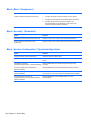 112
112
-
 113
113
-
 114
114
-
 115
115
-
 116
116
-
 117
117
-
 118
118
-
 119
119
-
 120
120
-
 121
121
-
 122
122
-
 123
123
-
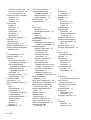 124
124
-
 125
125
-
 126
126
-
 127
127
HP Pavilion dm4-1300 Entertainment Notebook PC series Benutzerhandbuch
- Typ
- Benutzerhandbuch
Verwandte Artikel
-
HP Pavilion dv7-4300 Entertainment Notebook PC series Benutzerhandbuch
-
HP Pavilion dv6-3100 Entertainment Notebook PC series Benutzerhandbuch
-
HP G62-b00 Notebook PC series Benutzerhandbuch
-
HP Pavilion dv6-3100 Entertainment Notebook PC series Benutzerhandbuch
-
HP Pavilion dv7-4200 Entertainment Notebook PC series Benutzerhandbuch
-
HP EliteBook 8540w Mobile Workstation Benutzerhandbuch
-
HP ProBook 4420s Notebook PC Benutzerhandbuch
-
HP ProBook 4420s Notebook PC Benutzerhandbuch
-
HP ProBook 4420s Notebook PC Benutzerhandbuch